可以在同一LAN下实现文件数据的共享,也可以共享打印机。但是,有一个用户的反应说,您使用共享打印机,显示屏拒绝访问,无法连接,如何处理此操作?共享打印机拒绝访问,无法连接,因为计算机客户属性已禁用。以下小编将为您提供解决方案的解决方案。
解决方案如下,以Win10为例:
1.在Win10 Desktop中,右键单击此计算机图标,在弹出菜单中选择“管理”菜单项。
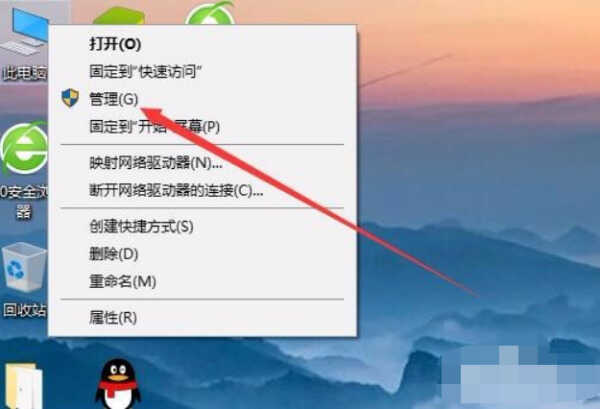
2.在“开放式计算机管理”窗口中,单击“系统工具/本地用户和组/用户”菜单项。
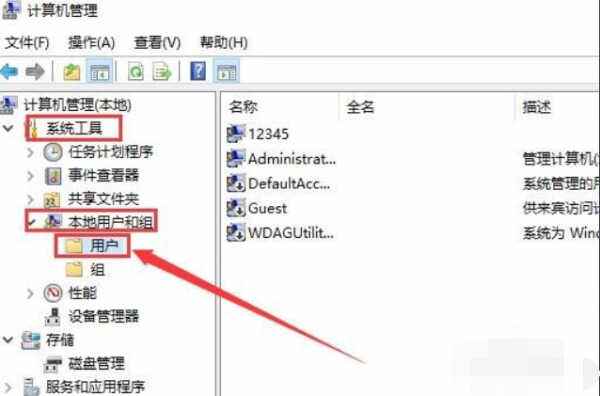
3,查找右侧的Guest菜单项,右键单击菜单项,然后在弹出菜单中选择“属性”菜单项。
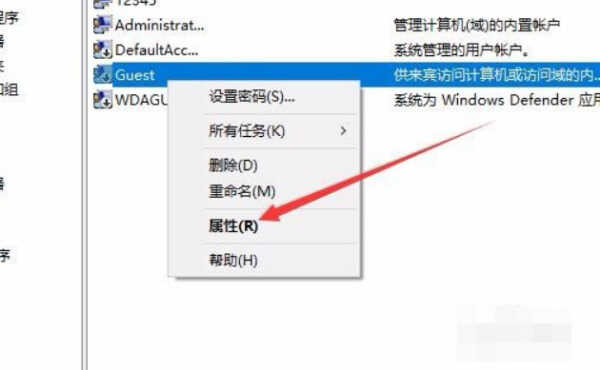
4.在“开放式嘉宾”窗口中,取消“禁用帐户”检查。最后单击“确定”按钮。
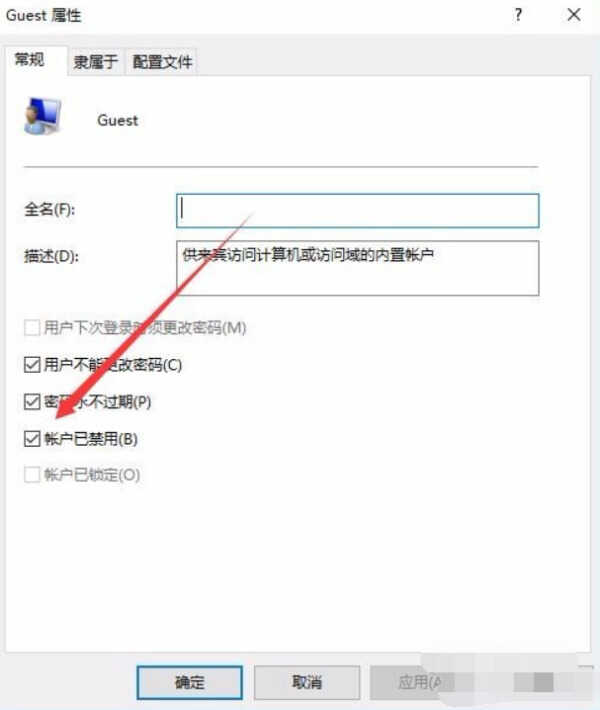
以上是您要分享的内容。
可以在同一LAN下实现文件数据的共享,也可以共享打印机。但是,有一个用户的反应说,您使用共享打印机,显示屏拒绝访问,无法连接,如何处理此操作?共享打印机拒绝访问,无法连接,因为计算机客户属性已禁用。以下小编将为您提供解决方案的解决方案。
解决方案如下,以Win10为例:
1.在Win10 Desktop中,右键单击此计算机图标,在弹出菜单中选择“管理”菜单项。
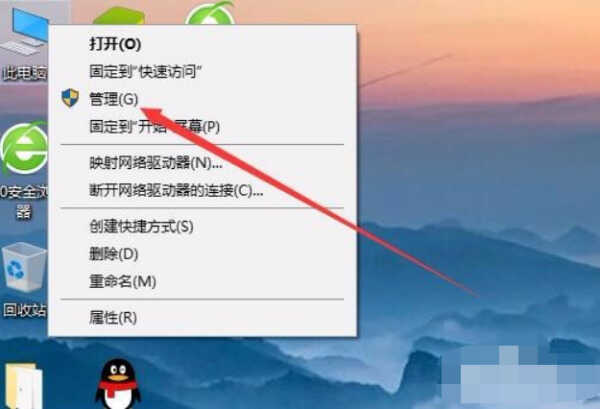
2.在“开放式计算机管理”窗口中,单击“系统工具/本地用户和组/用户”菜单项。
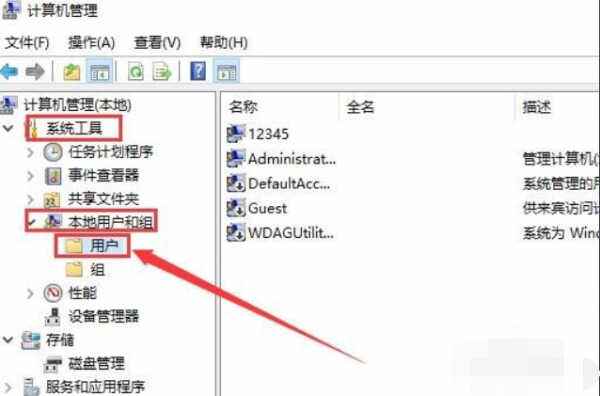
3,查找右侧的Guest菜单项,右键单击菜单项,然后在弹出菜单中选择“属性”菜单项。
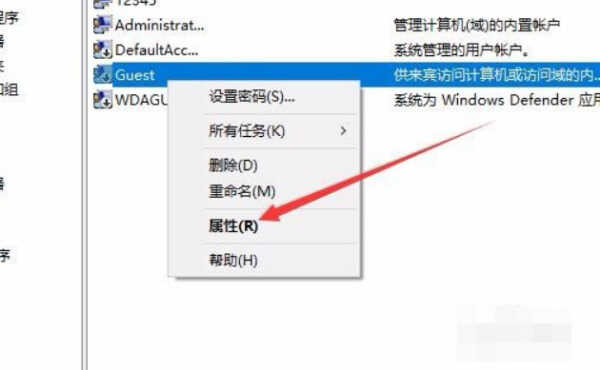
4.在“开放式嘉宾”窗口中,取消“禁用帐户”检查。最后单击“确定”按钮。
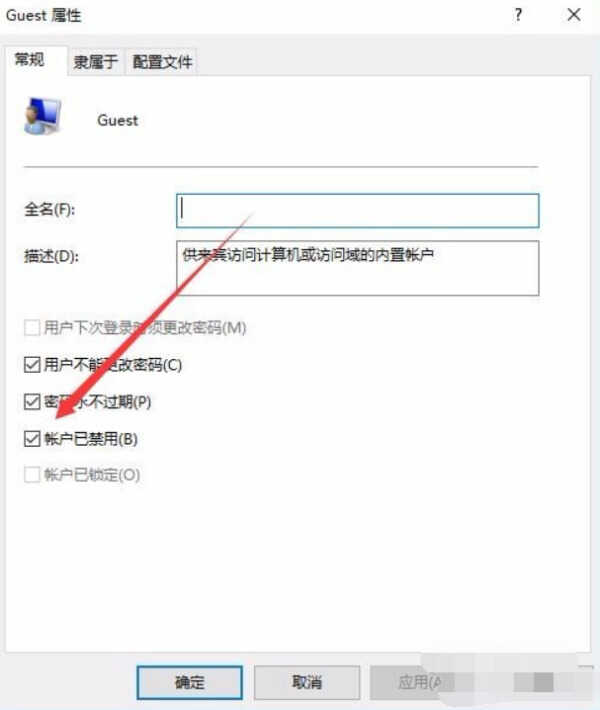
以上是您要分享的内容。








